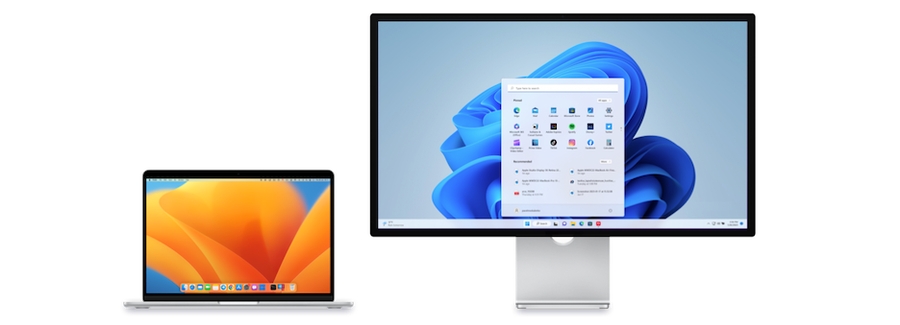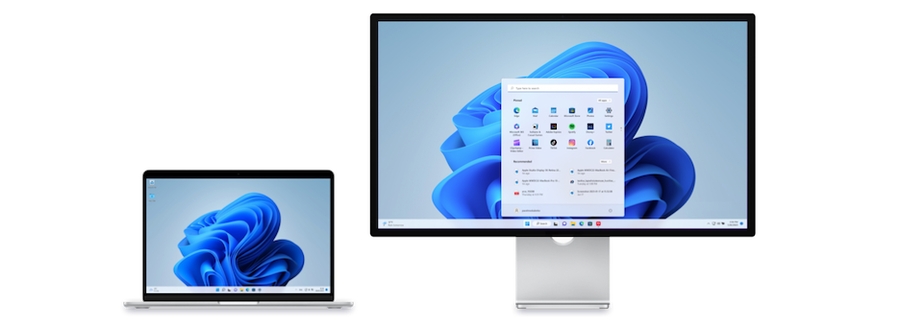全屏 (Full Screen) 设置
在全屏窗格中,您可以配置与此视图模式相关的设置。
要打开这些设置,请选择操作 > 配置> 选项,然后单击全屏。

将全屏模式应用于所有显示器
同时显示和隐藏所有显示器上的空格
如果您选择在切换到全屏 (Full Screen) 模式时在所有显示器上显示虚拟机,还可以选择在所有显示器上同时显示和隐藏空间。
选定此选项后,单击其中一个显示器上的虚拟机时,它将显示在所有其他显示器上。并且在将焦点切换到其中一个显示器上的其他内容时,虚拟机空间会在所有其他监控器上隐藏。
优化游戏的全屏模式
如果您是在全屏 (Full Screen) 视图模式下使用虚拟机玩视频游戏,请选择优化游戏的全屏模式。选择该选项后,将不会显示 macOS Dock,、菜单栏和通知。要释放鼠标输入,请按 Ctrl + Alt。
使用 Windows 伽马设置
如果您正使用虚拟机玩视频游戏,虚拟机可能需要暂时修改您 Mac 的显示器伽马设置以正常显示不同的视觉效果。若要允许虚拟机修改伽马设置,请选择使用 Windows 伽马设置。此选项只在全屏 (Full Screen) 视图模式下工作。
缩放至适合屏幕大小
使用此菜单配置在全屏 (Full Screen) 模式下工作时虚拟机的显示方式:
关闭。如果 Parallels Tools 已安装,虚拟机分辨率会匹配 Mac 的分辨率。如果 Parallels Tools 还未安装,虚拟机分辨率将保持不变。如果虚拟机分辨率低于 Mac 的分辨率,虚拟机会在黑色的背景上显示。如果高于 Mac 的分辨率,虚拟机会有滚动条。
自动。如果 Parallels Tools 已安装,虚拟机分辨率会匹配 Mac 的分辨率。如果 Parallels Tools 还未安装,虚拟机分辨率将保持不变。如果虚拟机分辨率低于 Mac 的分辨率,虚拟机会在黑色的背景上显示。如果分辨率更高,虚拟机会占据整个屏幕而不会出现滚动条。
保持比例:不管 Parallels Tools 是否已安装,虚拟机分辨率将保持不变。如果虚拟机分辨率低于 Mac 的分辨率,虚拟机会在黑色的背景上显示。如果分辨率更高,虚拟机会占据整个屏幕而不会出现滚动条。
拉伸:不管 Parallels Tools 是否已安装,虚拟机分辨率将保持不变,但是虚拟机拉伸占据整个屏幕。
最后更新于
这有帮助吗?